Содржина
Пораката за грешка Не успеа да се набројат објектите во контејнерот покажува дека Windows не може правилно да пристапи или да ја идентификува содржината на одредена папка или директориум. Неколку причини, како што се неточни дозволи за таа папка, проблем со локалните безбедносни поставки или проблем со самиот медиум за складирање, може да го предизвикаат ова.
Општи причини за „Не успеав да ги набројам објектите во пристапот до контејнерот е Одбиено“
Може да наидете на грешка „Не успеав да се набројат објектите во контејнер Пристапот е одбиен“ на вашиот компјутер поради неколку причини. Во овој дел, ќе разговараме за некои од најчестите причини за оваа грешка и ќе обезбедиме увид во тоа зошто тие се појавуваат. Разбирањето на овие причини може да ви помогне поефикасно да го идентификувате и решите проблемот.
- Неточни дозволи: Најчеста причина за оваа грешка е поставувањето погрешни дозволи на датотеката или папката во прашање. Несоодветните права за пристап може да ве спречат да гледате или да пристапите до објектите во контејнерот. Обезбедувањето дека ги имате соодветните дозволи е од витално значење за да се реши овој проблем.
- Оштетени системски датотеки: Оштетените или оштетените системски датотеки може да предизвикаат различни грешки, вклучително и „Не успеа да се набројат објектите во Грешка во контејнер. Извршувањето на проверки на системски датотеки и алатки за поправка на дискот, како што е CHKDSK, може да помогне да се идентификува и реши таквата корупција.
- Злонамерен софтверPC?
Административните дозволи им овозможуваат на корисниците да прават промени на компјутерот што инаку не би биле возможни. Ова вклучува инсталирање нови програми, менување системски поставки и пристап до одредени датотеки и папки. Административни дозволи, исто така, може да се бараат за одредени задачи, како на пример извршување на целосно антивирусно скенирање или создавање резервни копии на системот.
Какви привилегии има администраторската сметка?
Администраторската сметка е најмоќниот корисник сметка на компјутерски систем. Тоа им овозможува на корисниците целосен пристап и контрола врз системот, вклучувајќи го целиот инсталиран софтвер, хардвер и поставки. Корисниците можат да инсталираат или деинсталираат какви било програми што сакаат со администраторска сметка, да конфигурираат безбедносни поставки, да создаваат други кориснички сметки, да ги менуваат временските зони на системот и многу повеќе.
Што значи набројувањето на објекти на компјутер?
Набројувањето на објекти на компјутер е од суштинско значење за да се осигура дека сите уреди поврзани на компјутерот функционираат правилно. Со набројување или наведување на секој објект што ќе го открие, компјутерот може да потврди дали некоја од неговите хардверски компоненти е променета или отстранета од системот. Исто така, може да открие дали се додадени нови уреди и да им додели соодветен драјвер.
Инфекција: Злонамерен софтвер или друг злонамерен софтвер потенцијално може да го наруши правилното функционирање на вашиот оперативен систем, што ќе доведе до оваа грешка. Обезбедувањето дека вашиот компјутер има инсталиран ажуриран антивирус и спроведувањето на темелно скенирање на системот може да помогне да се идентификуваат и отстраните сите малициозни софтвери што би можеле да го предизвикаат проблемот. - Поставки за контрола на корисничка сметка (UAC) : UAC е безбедносна карактеристика на Windows дизајнирана да го заштити вашиот компјутер од неовластени промени. Меѓутоа, ако поставките за UAC се поставени премногу високо, тие може да ги блокираат основните процеси и да предизвикаат грешка „Не успеа да се набројат објектите во контејнерот“. Прилагодувањето на поставките за UAC на пониско ниво може да помогне во решавањето на овој проблем.
- Неправилна конфигурација на системот: Понекогаш, неточните поставки за конфигурација на системот или записите во регистарот може да предизвикаат неуспех на набројувањето. Во такви случаи, користењето алатки од командната линија како SFC и DISM може да помогне да се поправи конфигурацијата и да се врати нормалното функционирање.
- Оштетени медиуми за складирање: Во ретки случаи, самиот медиум за складирање (на пр. хард диск или надворешен диск) може да се оштети или да не успее, што ќе предизвика грешка при набројувањето. Извршувањето на алатка за проверка на дискот или користењето алатки за дијагностика на дискот од производителот може да помогне да се идентификуваат таквите проблеми и потенцијално да се решат.
Разбирање на овие вообичаени причини зад „Неуспешно набројување на објекти во контејнерот е одбиен пристап“грешка може да ви помогне поефективно да го решите проблемот и да го решите. Погрижете се методично да ја проверите секоја причина и да ги примените поправките наведени во остатокот од овој напис за да го вратите пристапот до вашите датотеки и папки.
Како да го поправите Неуспешно да се набројат објектите во контејнерот
Подигнување Вашиот компјутер во безбеден режим
Кога наидувате на грешка за неуспешно набројување на објекти во контејнерот во Windows, важно е прво да го подигнете системот во безбеден режим. Безбеден режим е дијагностички режим на компјутерски оперативен систем дизајниран да започне во ограничена состојба. Се користи за пристап и решавање проблеми на системот кога веќе не е можно да се направи тоа во нормален режим.
Безбедниот режим може да ви помогне да ги идентификувате и поправите проблемите што го спречуваат нормалното подигање на вашиот компјутер. Со подигнување прво во безбеден режим, можете да избегнете понатамошно оштетување на системот и потенцијално да ја одредите причината за неуспешното набројување на објектите во контејнерот.
Чекор 1: Рестартирајте го вашиот компјутер и држете F8 за да влезете во опкружувањето за обновување на Windows.
Чекор 2: Во прозорецот за напредно стартување, кликнете на Решавање проблеми и изберете Напредни опции .

Чекор 3: Кликнете на Поставки за стартување .

Чекор 4: Во прозорецот за поставки за стартување, притиснете F5 на тастатурата за да овозможете безбеден режим со вмрежување.

Рачно сменете ја датотеката или ПапкаДозволи
Промената на дозволата за датотека или папка е вообичаена практика за поправање на различни грешки, вклучувајќи ја и грешката „ Не успеав да се набројат објектите во контејнерот “. Оваа грешка се јавува кога корисникот нема права за пристап за прегледување или пристап до објектите во папката.
Windows дозволува споделување на датотеки и папки со повеќе корисници на заедничка локална мрежа; со менување на дозволите за датотеката или папката, корисниците можат да си ги дадат соодветните права за пристап за прегледување и пристап до објектите во папката. Промената на дозволите за датотеката или папката исто така може да помогне да се спречат други грешки.
Чекор 1: Притиснете Win + E за да го отворите истражувачот на датотеки.
Чекор 2: Десен-клик на датотеката или папката и изберете својства .

Чекор 3: Одете на Безбедност табот и кликнете на копчето Напредно .

Чекор 4: Во прозорецот Напредни безбедносни поставки , вие ќе види дека сопственикот на датотеката е TrustedInstaller. Кликнете на Промени.

Чекор 5: Внесете го името на вашата корисничка сметка и кликнете на копчето Проверете имиња 1>Во ред. (Windows автоматски ќе го провери и комплетира целото име на објектот.)

Чекор 6: Проверете го Заменете го сопственикот на подконтејнери и објекти кутија, потоа кликнете на копчето OK .

Чекор 7: Во прозорецот Својства, кликнете на копчето Напредно .
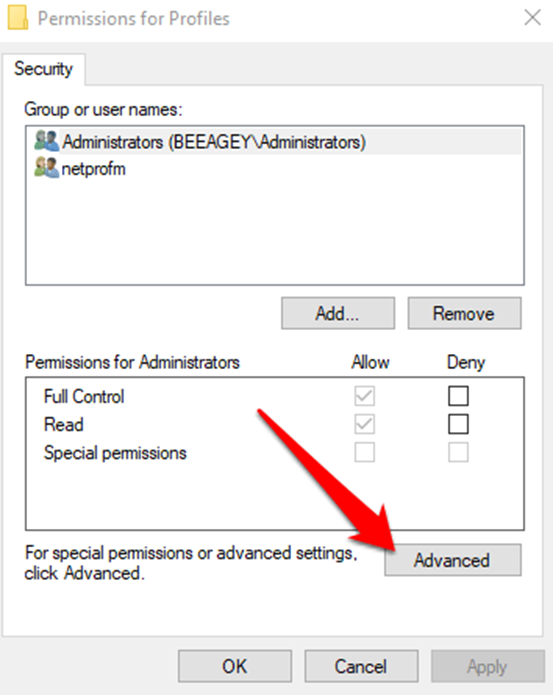
Чекор 8: Кликнете наКопчето Промени ги дозволите .

Чекор 9: На прозорецот за внесување дозвола, кликнете на копчето Додај и кликнете на Изберете главен.

Чекор 10: Повторно, внесете го името на вашата корисничка сметка, кликнете на копчето Проверете ги имињата ; треба да биде идентификуван и наведен, потоа кликнете на копчето OK .

Чекор 11: Штиклирајте го полето Целосна контрола и кликнете копчето OK .

Чекор 12: Штиклирајте го полето за Заменете ги сите записи за дозволи за дете објект со записи за наследени дозволи.

Чекор 13: Кликнете OK и потоа Да во потсетникот за потврда.
Оневозможи контрола на корисничка сметка
Оневозможувањето на контролата на корисничка сметка (UAC) може да биде остварливо решение за поправање на грешката Неуспешно да се набројат објектите во контејнерот. UAC е безбедносна карактеристика на Windows која може да спречи одредени промени да се случат на оперативниот систем.
Тоа е безбедносна карактеристика што спречува злонамерен софтвер да прави промени во системот. Ако UAC е оневозможен, може да дозволи промени кои инаку би биле блокирани. Оневозможувањето на UAC би можело потенцијално да ја поправи грешката за одбиен пристап до контејнерот со дозволување на потребните промени да се случат.
Чекор 1: Отворете го менито Start и внесете Променете ги поставките за контрола на корисничка сметка.
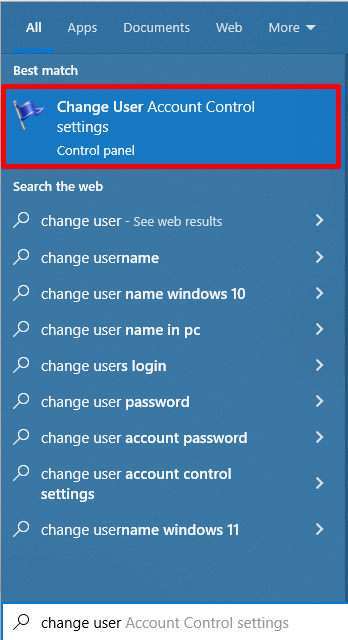
Чекор 2: Повлечете го лизгачот надолу кон опцијата Никогаш не известувај .

Чекор3: Кликнете на копчето OK за да ги зачувате промените и да го рестартирате компјутерот.
Користете ја линијата за команди покачена
Командната линија е моќна алатка за решавање проблеми и решавање на грешки. Може да поправи многу грешки, вклучително и грешката „Не успеав да ги набројам објектите во контејнерот“. Неправилна поставка за дозволи обично ја предизвикува оваа грешка, а командната линија може да се користи за да се идентификува и реши проблемот.
Чекор 1: Отворете ја Започни лента за пребарување и напишете cmd.
Чекор 2: Активирајте ја Командната линија како администратор.

Чекор 3: Во прозорецот на командната линија, напишете ги следните команди и притиснете Enter по секоја команда.
(Заменете ја PATH со патеката до вашата засегнатата датотека или папка.)
takeown /F X:\ PATH
takeown /F X:\ PATH /r /d y
icacls X:\ PATH /грант Администратори: F
icacls X:\ PATH /грант Администратори: F /t
Чекор 4: Затворете ја командната линија и променете ги дозволите датотека или папка .
Изврши CHKDSK
Оштетени или исчезнати системски датотеки или записите во регистарот обично предизвикуваат грешка. Со извршување на chkdsk , можете да го скенирате и поправите вашиот компјутер за овие проблеми, потенцијално да ја решите грешката и да му дозволите повторно да функционира. Chkdsk е моќна и ефикасна алатка која може да ви помогне да ја поправите оваа грешка брзо и лесно.
Чекор 1: Отворете ја Започнете ја лентата за пребарување и напишете cmd.
Чекор 2: Извршете ја Командната линија како администратор.

Чекор 3: Впишете chkdsk C: /F /R .

(замени C: со вистинската буква на уредот со засегнатата датотека)
Чекор 4: Почекајте да заврши процесот на скенирање и тој автоматски ќе ги поправи грешките.
Чекор 5: Рестартирајте го компјутерот.
Изврши команда SFC
Вклучување системска проверка на датотеки (SFC) е моќна алатка за поправка на оштетените или исчезнатите на вашиот компјутер системски датотеки. Може да поправи многу грешки, вклучувајќи ја и грешката „Не успеа да се набројат објектите во контејнерот“.
Оваа грешка се јавува кога Windows не може да чита одредени датотеки или папки неопходни за правилно функционирање. Можете да ги замените сите оштетени или исчезнати датотеки со вклучување на SFC и враќање на системот во првобитната состојба, што може да помогне да се поправи грешката и да се одржува непречено функционирање на вашиот компјутер.
Чекор 1: Отворете го Започнете ја лентата за пребарување и напишете cmd.
Чекор 2: Извршете ја Командната линија како администратор.

Чекор 3: Впишете ја следнава команда: SFC /scannow и притиснете Enter.

Чекор 4: По процесот на скенирање, рестартирајте го компјутерот.
Изврши DISM Command
DISM (Deployment Image Servising and Management) е алатка од командната линија која се користи за поправка на Windows датотеки со слики и може да се користат за решавање проблемии поправете разни проблеми со Windows. Грешката се појавува кога системот Windows се обидува да пристапи до датотека или папка што или не постои или е недостапна поради проблеми со дозволата. За среќа, DISM често може да ја поправи оваа грешка и да му дозволи на корисникот пристап до датотеката или папката.
Чекор 1: Отворете ја Почеток лентата за пребарување и напишете cmd.
Чекор 2: Изврши ја Командната линија како администратор.

Чекор 3: Внесете ја следнава команда: Dism /Online /Cleanup-Image /RestoreHealth, и притиснете Enter.

Уреди дозволи за датотека
Грешката се јавува кога корисникот се обидува да направи промени во датотеките или папките во сопственост на корисничката група Trusted Installer. Корисниците можат да го вратат пристапот до датотеката или папката со уредување на дозволите без да ја вклучат корисничката група на Trusted Installer. Процесот на уредување на дозволите за датотеки е релативно едноставен, а чекорите ќе варираат во зависност од користениот оперативен систем.
Чекор 1: Притиснете Win + E за да ја отворите истражувач на датотеки.
Чекор 2: Десен-клик на датотеката или папката и изберете својства .

Чекор 3 : Одете во картичката Безбедност и кликнете на копчето Уреди .

Чекор 4: Уредете ги промените со избирање Целосна контрола и кликнување на копчето OK .

Често поставувани прашања за неуспешно да се набројат објектите во контејнерот
Дали детето објектзаписите за дозвола влијаат на набројувањето на компјутерот?
Да, записите за дозволите за дете објект може да влијаат на набројувањето на компјутерите. Кога корисникот се обидува да прегледа или отвори објекти во заштитен директориум, системот прво проценува листа за контрола на пристап (ACL) за секој објект за да го одреди нивото на авторизација на корисникот.
Зошто не можам да набројам објекти во контејнер на компјутер?
Кога се обидувате да наброите објекти во контејнер на вашиот компјутер, неколку работи може да го предизвикаат проблемот. Важно е да се осигурате дека ги имате овозможено точните дозволи за контејнерот. Ако не се поставени доволно дозволи, можеби нема да можете да пристапите до кој било од податоците за објектот во него.
Што е покачена командна линија?
Покачена командна линија е командна линија интерфејс кој е отворен со администраторски привилегии. Ова значи дека корисникот може да ги изврши сите операции што вообичаено се поврзани со целосни административни права, вклучително и манипулирање со системските поставки, создавање датотеки и папки во заштитени директориуми и извршување на програми како администратор.
Што значи да се подигнат објекти на компјутер?
Подигнување на објекти на компјутер е процес на давање одредени привилегии да работат без никакви ограничувања. Ова им овозможува на програмите и апликациите поголема контрола врз системот, овозможувајќи подобрени перформанси.

